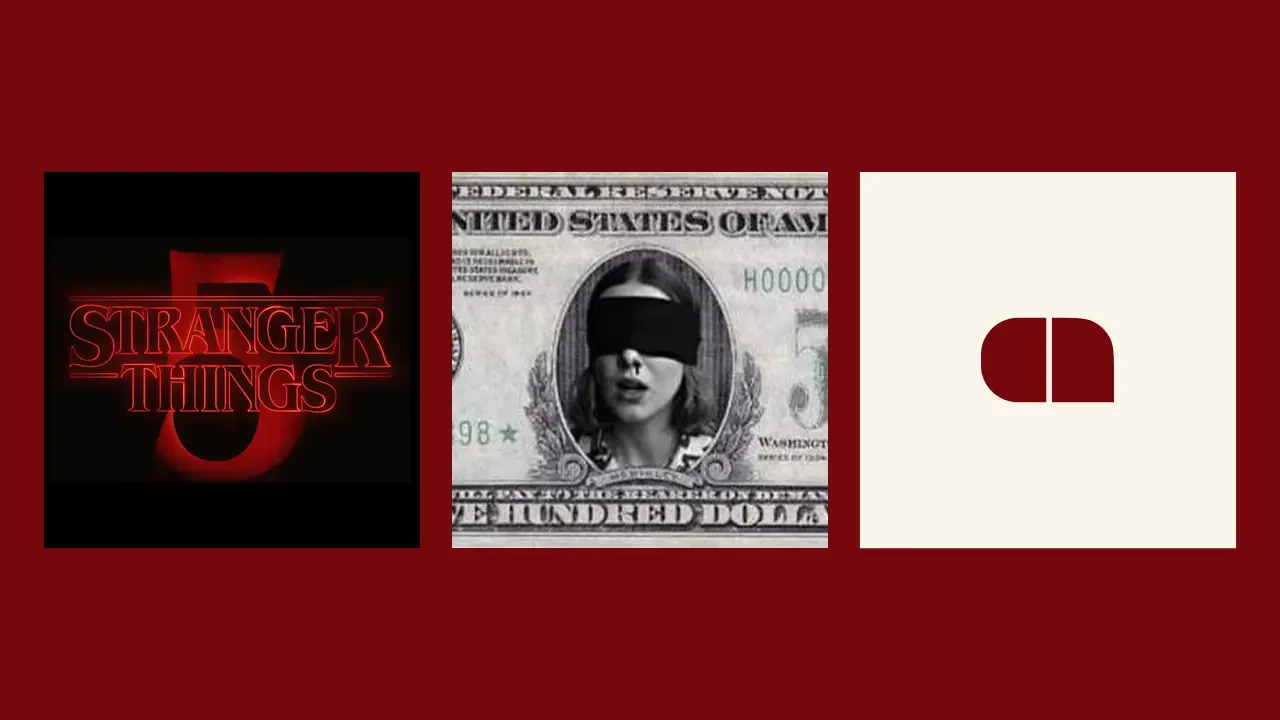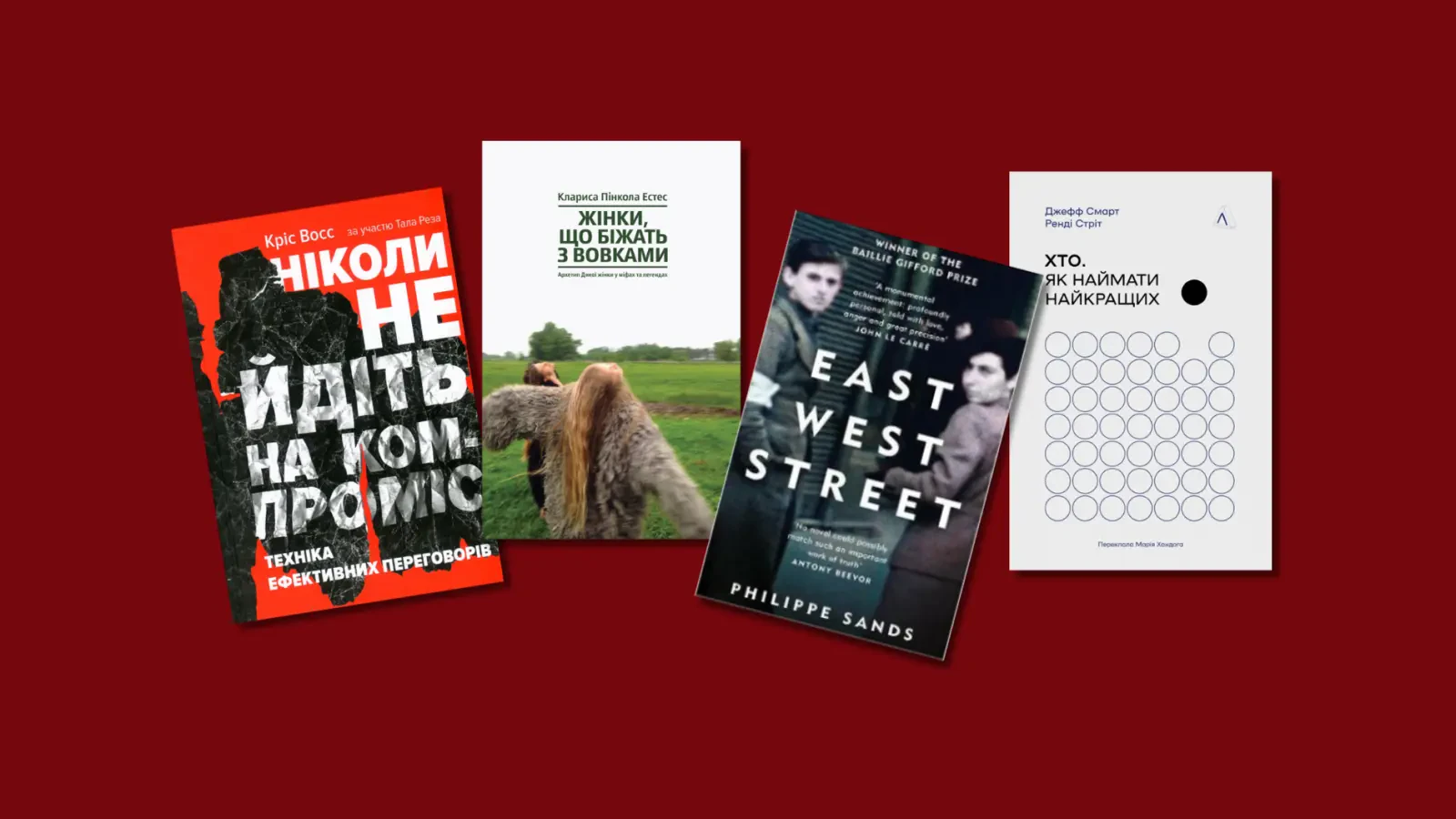Как опубликовать в Instagram на ноутбуке: официальные и альтернативные методы попробовать сейчас
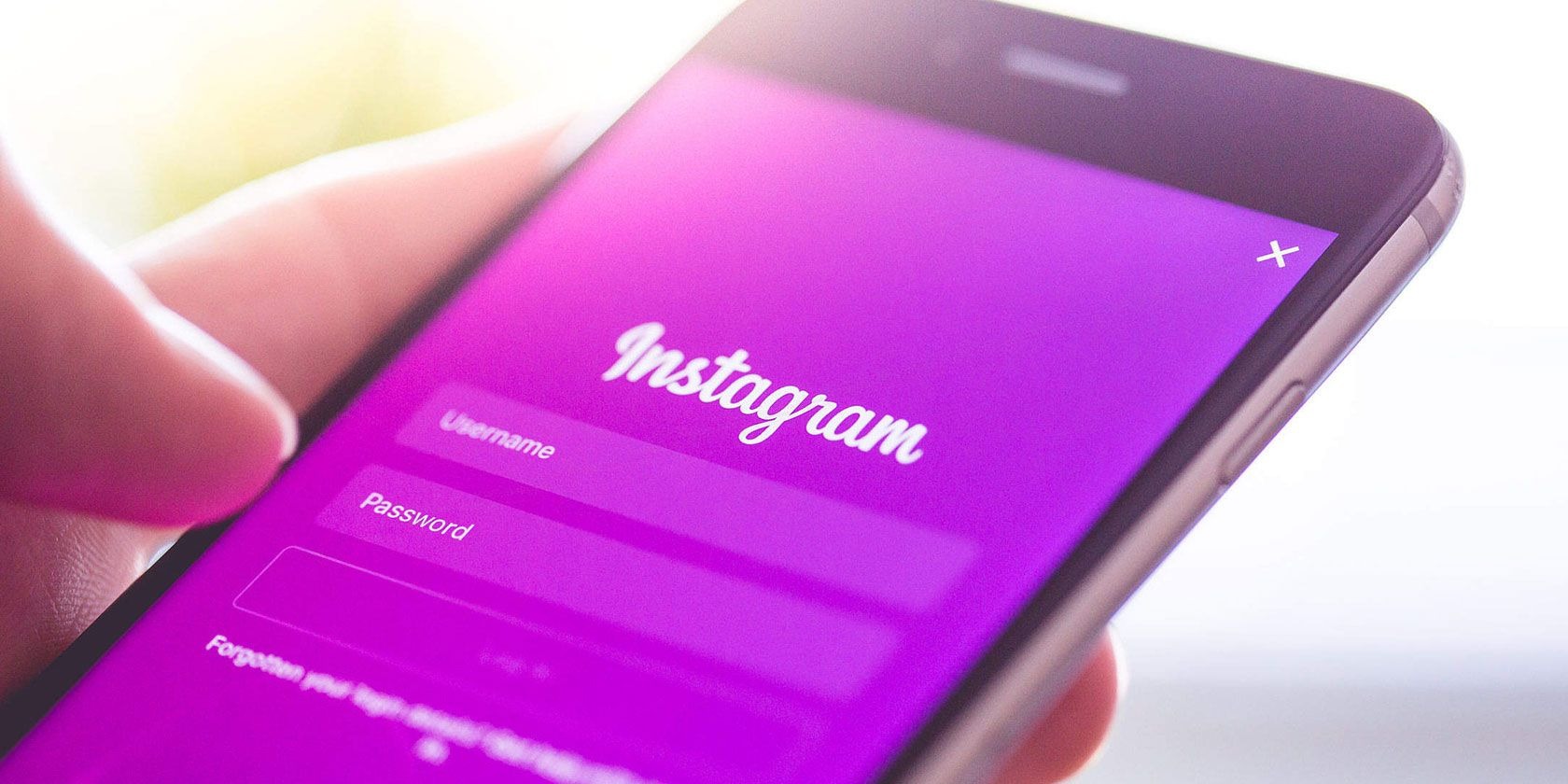
Изначально Instagram был задуман как мобильное приложение, сосредоточенное на быстром фото и видеоконтенте непосредственно с телефона. Тем не менее, в последние годы все больше и больше пользователей предпочитают редактировать изображения и видео на рабочем столе или ноутбуке, и необходимость публикации непосредственно с этих устройств увеличилась. Хотя Instagram начал предлагать официальный вариант для этого действия, все еще есть ограничения. В этом руководстве узнайте, какие официальные и альтернативные методы вы можете опубликовать в Instagram на ноутбуке, независимо от того, используете ли вы Windows или Mac.
Официальный вариант Instagram: как вы используете его из своего браузера
Самый простой и самый прямой метод — использовать официальный сайт Instagram.com из вашего браузера. Начиная с 2021 года, Instagram позволил публикации и видео непосредственно из интерфейса настольных компьютеров, что устраняет необходимость третьих сторонных приложений или технических хитростей.
Подать публикацию с ноутбука:
- Доступ www.instagram.com и войдите в систему со своей учетной записью.
- На главной странице, справа от верхней части, вы увидите значок с символом «+» на квадрате. Нажмите на него.
- Выберите желаемое изображение или видео из ваших файлов.
- После выбора вы можете отрегулировать формат (1: 1, портрет, ландшафт), применить фильтры или редактировать яркость и контрастность.
- Он пишет описание, добавляет местоположение, помещает другие учетные записи, если вы хотите, и нажимайте «дистрибутив».
Этот вариант стабилен, безопасен и уважает условия и условия Instagram. Тем не менее, он также имеет ограничения: он не позволяет публиковать катушки или истории непосредственно из браузера, а также программирование контента без дополнительных приложений.
Альтернативные решения: мобильные расширения и симуляции
Если вы хотите опубликовать историю, накачивать контент или иметь доступ к более продвинутым функциям, есть альтернативные решения. Первым популярным вариантом является использование расширений браузера, которые превращают интерфейс настольного компьютера в одно, похожее на мобильное приложение.
Для Google Chrome расширение «коммутатор пользователя-агента» позволяет имитировать, что вы плывут с телефона:
- Установите расширение в веб -магазине Chrome.
- После установки щелкните значок расширения и выберите мобильное устройство (например, iPhone или Android).
- Доступ к Instagram.com, и интерфейс станет идентичным интерфейсу мобильного приложения.
- Теперь вы можете опубликовать истории, как по телефону.
Другой вариант — использовать приложение Instagram для Windows, доступное в Microsoft Store. Несмотря на ограниченную в прошлом текущая версия позволяет полной навигации в приложении, визуализации фида и даже публикации фотографий. К сожалению, передовые функции (такие как катушки и истории) все еще ограничены.
Третий -партийные платформы: идеально подходит для публикации поста.
Если вы управляете большим количеством учетных записей или хотите планировать свои сообщения заранее, вы можете прибегнуть к сторонним платформам. Они не только позволяют вам публиковать с ноутбука, но и предлагают вам инструменты для анализа, планирования и сотрудничества.
Самые популярные платформы:
- Meta Business Suite (Бывшая студия Facebook Creator): Если у вас есть профессиональная учетная запись, вы можете запланировать сообщения и катушки непосредственно из Meta Suite.
- латерит: Очень интуитивно понятная платформа, которая позволяет перетаскивать и падать для визуальной организации контента и публикации. Идеально подходит для Instagram, Facebook и Tiktok.
- Hootsuite или Буфер: Подходит для брендов или фрилансеров, которые управляют несколькими учетными записями и хотят публиковать с четкой стратегии публиковать с четкой стратегии.
Обратите внимание, что большинство этих приложений требуют учетной записи бизнеса или создателя в Instagram. Кроме того, бесплатные версии имеют ограничения на количество сообщений в месяц.
Размещение в Instagram на ноутбуке больше не является загадкой, зарезервированной для специалистов. Независимо от того, выбираете ли вы официальную версию браузера, умные расширения, которые имитируют мобильные приложения или профессиональные платформы управления социальными сетями, у вас достаточно удобных вариантов. Вы решаете, какой метод лучше всего подходит для вашего стиля работы.